As traduções são geradas por tradução automática. Em caso de conflito entre o conteúdo da tradução e da versão original em inglês, a versão em inglês prevalecerá.
Usando o Amazon SimpleDB do Explorer AWS
AWS O Explorer exibe todos os domínios do Amazon SimpleDB associados à conta ativa. AWS No AWS Explorer, você pode criar ou excluir domínios do Amazon SimpleDB.
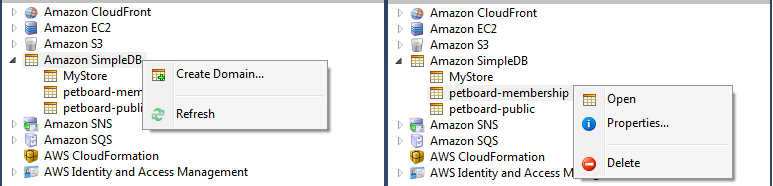
Execução de consultas e edição dos resultados
AWS O Explorer também pode exibir uma visualização em grade de um domínio do Amazon SimpleDB a partir da qual você pode visualizar os itens, atributos e valores desse domínio. Você pode executar consultas de maneira que somente um subconjunto dos itens do domínio seja exibido. Clicando duas vezes em uma célula, você pode editar os valores do atributo correspondente desse item. Você também pode adicionar novos atributos ao domínio.
O domínio exibido aqui é do exemplo do Amazon SimpleDB incluído com o AWS SDK para .NET.
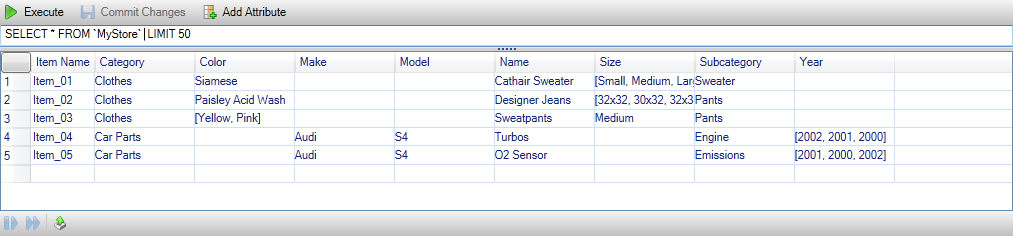
Para executar uma consulta, edite a consulta na caixa de texto na parte superior da visualização em grade e escolha Execute (Executar). A visualização é filtrada para mostrar apenas os itens correspondentes à consulta.

Para editar os valores associados a um atributo, clique duas vezes na célula correspondente, edite os valores e escolha Commit Changes (Confirmar alterações).
Como adicionar um atributo
Para adicionar um atributo, na parte superior da visualização, escolha Add Attribute (Adicionar atributo).
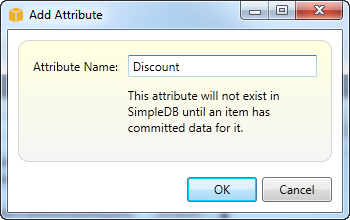
Para tornar o atributo parte do domínio, você deve adicionar um valor a pelo menos um item e escolher Commit Changes (Confirmar alterações).

Paginação do resultados da consulta
Existem três botões na parte inferior da visualização.
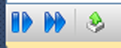
Os dois primeiros botões fornecem paginação para resultados da consulta. Para exibir uma página adicional de resultados, escolha o primeiro botão. Para exibir dez páginas adicionais de resultados, escolha o segundo botão. Neste contexto, uma página será igual a 100 linhas ou o número de resultados especificados pelo valor LIMIT, se estiver incluído na consulta.
Exportar para CSV
O último button exporta os resultados atuais para um arquivo CSV.